- Επιδιόρθωση: Ο ελεγκτής PS5 δεν συνδέεται σε υπολογιστή Bluetooth
- Λόγοι για τους οποίους ο ελεγκτής PS5 δεν συνδέεται σε υπολογιστή Bluetooth
- Μέθοδος 1: Συνδέστε τον ελεγκτή PS5 με διαφορετικό καλώδιο USB
- Μέθοδος 2: Επαναφορά ελεγκτή PS5
- Μέθοδος 3: Αφαιρέστε και επανασυνδέστε τον ελεγκτή PS5
- Μέθοδος 4: Ρύθμιση ξανά στο Steam
- συμπέρασμα
Η Sony διαθέτει μια μεγάλη γκάμα προϊόντων, όπως έξυπνες τηλεοράσεις, ηχεία, smartphone και Playstation. Μετά από έξι χρόνια, η Sony κυκλοφόρησε την κονσόλα παιχνιδιών επόμενης γενιάς, το Playstation 5. Το PS5 έχει πολλές αποκλειστικές δυνατότητες, όπως υποστήριξη έως 8K, αποκλειστική μνήμη RAM GB DDR6, μνήμη SSD 1 TB, κ.λπ. Επίσης, το ασύρματο χειριστήριο PS5 DualSense έχει καθηλωτική απτική ανάδραση , δυναμικές προσαρμοστικές σκανδάλες κ.λπ. που κάνουν το παιχνίδι πιο ευχάριστο.
Τα χειριστήρια PlayStation της Sony είναι ένα από τα καλύτερα χειριστήρια παιχνιδιών που διατίθενται στην αγορά. Τώρα η Sony βελτιώνει ορισμένες από τις δυνατότητες και το χρώμα διπλού τόνου από την προηγούμενη γενιά της, παρέχοντας μια εξαιρετική εμπειρία παιχνιδιού. Το χειριστήριο DualSense είναι ειδικά για την Κονσόλα PS5, αλλά τώρα μπορείτε να το συνδέσετε με τον υπολογιστή σας μέσω Bluetooth. Ωστόσο, το πρόβλημα είναι ότι ο ελεγκτής PS5 δεν συνδέεται με το Bluetooth του υπολογιστή και ακολουθούν μέθοδοι αντιμετώπισης προβλημάτων για τη σύνδεση και την επίλυση του προβλήματος.
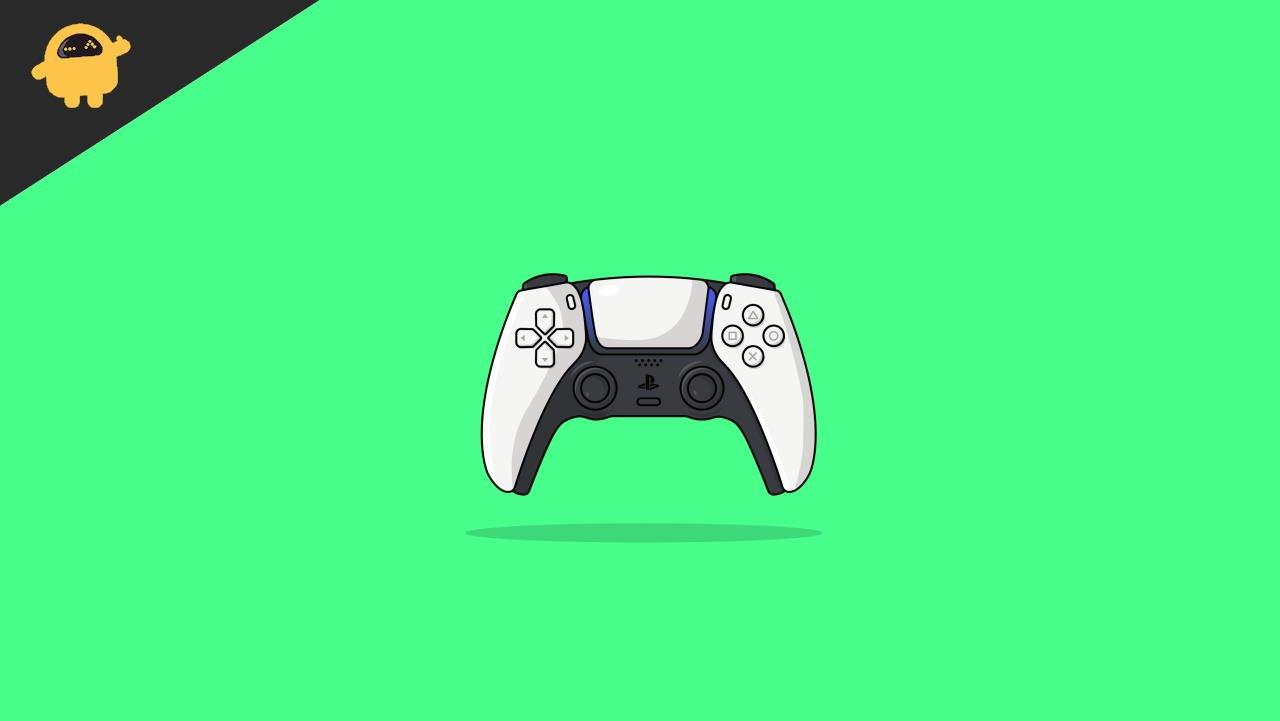
Επιδιόρθωση: Ο ελεγκτής PS5 δεν συνδέεται σε υπολογιστή Bluetooth
Ο ελεγκτής Dualsense έχει δύο τρόπους σύνδεσης: μέσω καλωδίου USB και Bluetooth. Παρόλο που τα Windows δεν υποστηρίζουν το χειριστήριο PS5, μπορείτε να συνδέσετε το χειριστήριο σε υπολογιστή και να παίξετε μερικά παιχνίδια στο Steam (μια δημοφιλής πλατφόρμα gaming για υπολογιστή). Αλλά πολλά παιχνίδια δεν έχουν υποστηρίξει το Controller καθώς δεν μπορεί να αναγνωρίσει τη συσκευή. Ο δημοφιλής τρόπος για να παίξετε παιχνίδια σε έναν υπολογιστή είναι το πληκτρολόγιο, αλλά το χειριστήριο βελτιώνει την εμπειρία παιχνιδιού.
Επιπλέον, εάν δυσκολεύεστε να συνδέσετε το χειριστήριο PS5 στον υπολογιστή μέσω Bluetooth, μπορεί να υπάρχει λόγος που διακόπτει τη σύνδεση για τη σύνδεση των συσκευών. Όπως και η εσφαλμένη διαμόρφωση, που μπορεί να διορθωθεί τροποποιώντας τις ρυθμίσεις του ελεγκτή. Επίσης, δεν είναι απλό όπως άλλα gamepad ή χειριστήρια όπως το Xbox, που σας επιτρέπουν να συνδεθείτε και να παίξετε. Το χειριστήριο PS5 χρησιμοποιεί τα γενικά προγράμματα οδήγησης διπλής εισόδου για σύνδεση στον υπολογιστή.
Λόγοι για τους οποίους ο ελεγκτής PS5 δεν συνδέεται σε υπολογιστή Bluetooth
Πριν προχωρήσουμε στις επιδιορθώσεις, πρώτα, πρέπει να ελέγξουμε ορισμένους βασικούς λόγους πίσω από το πρόβλημα μη σύνδεσης του ελεγκτή PS5 στο σύστημά σας. Στη συνέχεια, ανατρέξτε σε κάθε παράγοντα και ελέγξτε εάν έχετε κάποιο σφάλμα και αφού το επιλύσετε προσπαθήστε να το συνδέσετε ξανά με τον υπολογιστή και εάν εξακολουθείτε να αντιμετωπίζετε προβλήματα, ακολουθήστε τις παρακάτω μεθόδους για να διορθώσετε το πρόβλημα.
Διαφημίσεις
Παρεμβολές των σημάτων Bluetooth – Το πιο συνηθισμένο πρόβλημα είναι η χρήση πολλών συσκευών για σύνδεση μέσω Bluetooth στο σύστημά μας που μπορεί να διακόψει τη νέα συνδεδεμένη συσκευή. Επίσης, το χειριστήριο PS5 διαθέτει ασύρματη συνδεσιμότητα και το σήμα ενδέχεται να διακοπεί από άλλες συσκευές. Ελέγξτε και αποσυνδέστε άλλες συσκευές που χρησιμοποιείτε σπάνια ή δεν χρησιμοποιείτε πια.
Διαφήμιση
Χαμηλή μπαταρία του ελεγκτή – Ένας άλλος παράγοντας που επηρεάζει το χειριστήριο PS5 είναι το επίπεδο της μπαταρίας. Αρχικά, φορτίστε πλήρως το χειριστήριο μέσω της θύρας USB και συνδέστε το ξανά.
Μη συμβατά προγράμματα οδήγησης – Το υλικό των Windows χρειάζεται το πρόγραμμα οδήγησης για να συνδεθεί με το σύστημα και μερικές φορές εγκαθιστούμε τη μη συμβατή έκδοση του προγράμματος οδήγησης που δεν αναγνωρίζει το υλικό. Μεταβείτε στις ιδιότητες συστήματος, ελέγξτε την έκδοση των Windows και, στη συνέχεια, εγκαταστήστε το σωστό πρόγραμμα οδήγησης και ελέγξτε εάν το πρόβλημα έχει επιλυθεί ή όχι.
Ζημιά στη θύρα USB και στο καλώδιο – Το USB είναι ένα από τα πιο χρήσιμα μέρη του συστήματος και μερικές φορές μπορεί να έχει οποιαδήποτε φυσική βλάβη στη θύρα που δημιουργεί πρόβλημα στη σύνδεση της συσκευής. Ωστόσο, πρέπει επίσης να φροντίζουμε τα καλώδια σύνδεσής μας. Έτσι, ένα σπασμένο καλώδιο και θύρα USB προκαλεί επίσης το πρόβλημα.
Διαφημίσεις
Μέθοδος 1: Συνδέστε τον ελεγκτή PS5 με διαφορετικό καλώδιο USB
Όπως αναφέραμε προηγουμένως, το βασικό πρόβλημα είναι κατεστραμμένο ή δεν λειτουργεί το καλώδιο USB. Επομένως, πρώτα, ελέγξτε ότι το καλώδιο USB είναι σε κατάσταση λειτουργίας και δεν έχει σχισμένο καλώδιο ή κομμένο καλώδιο στο καλώδιο. Και αν έχετε κάποιο άλλο καλώδιο USB, δοκιμάστε να συνδέσετε το χειριστήριο με αυτό για να φορτίσετε. Επίσης, βάλε το καλώδιο σε άλλη θύρα για να ελέγξεις αν φορτίζει το χειριστήριο.
Μέθοδος 2: Επαναφορά ελεγκτή PS5
Μία από τις ευκολότερες μεθόδους είναι η επαναφορά του ελεγκτή PS5 και απαιτεί το εργαλείο εξαγωγής SIM ή οποιαδήποτε καρφίτσα.
- Γυρίστε το χειριστήριο και μεταβείτε στην πίσω πλευρά.
- Ελέγξτε για τη μικρή τρύπα δίπλα στο σήμα της Sony.
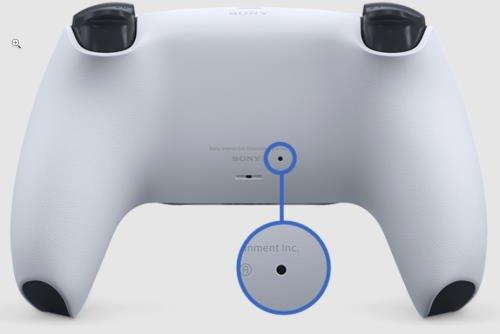
- Τώρα εισάγετε το εργαλείο εξαγωγής Sim στην οπή και πατήστε και κρατήστε το για 5 δευτερόλεπτα για επαναφορά.
- Στη συνέχεια, προσπαθήστε να συνδεθείτε ξανά με το σύστημά σας για να ελέγξετε αν λειτουργεί ή όχι.
Μέθοδος 3: Αφαιρέστε και επανασυνδέστε τον ελεγκτή PS5
- Μεταβείτε στις ρυθμίσεις από το μενού έναρξης και κάντε κλικ στο Devices και μετά στις συσκευές Bluetooth.

- Στη συνέχεια, μεταβείτε στον ελεγκτή DualSense, κάντε δεξί κλικ πάνω του και επιλέξτε Κατάργηση από το μενού.
- Μετά από αυτό, προσθέστε μια συσκευή και επιλέξτε Bluetooth για να συνδέσετε τον ελεγκτή.
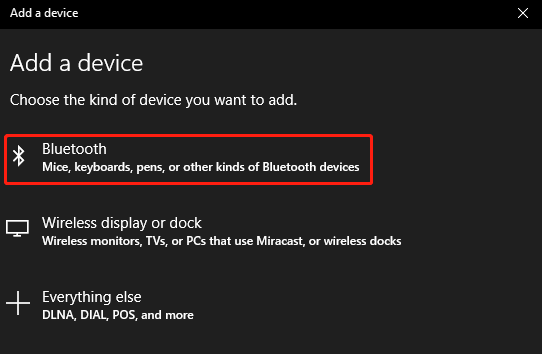
- Περιμένετε μέχρι να συνδεθεί αυτόματα.
Μέθοδος 4: Ρύθμιση ξανά στο Steam
Εάν είστε χρήστης του Steam ή παίζετε παιχνίδια στο Steam μέσω του χειριστηρίου, τότε ρυθμίστε το χειριστήριο PS5 στο Steam καθώς άρχισε να υποστηρίζει το χειριστήριο dualSense. Αφού δημιουργηθεί η σύνδεση, μπορείτε να παίξετε κάποια άλλα παιχνίδια εκτός από το Steam.
Διαφημίσεις
- Ανοίξτε την εφαρμογή Steam, συνδεθείτε με τα διαπιστευτήριά σας και μεταβείτε στη λειτουργία μεγάλης εικόνας από την επάνω δεξιά γωνία.
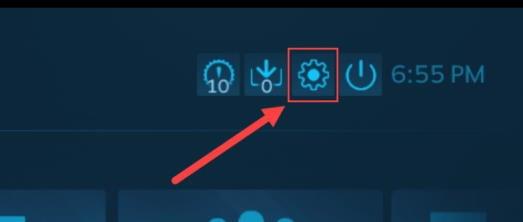
- Τώρα κάντε κλικ στο εικονίδιο Ρυθμίσεις και μεταβείτε στις ρυθμίσεις του ελεγκτή.
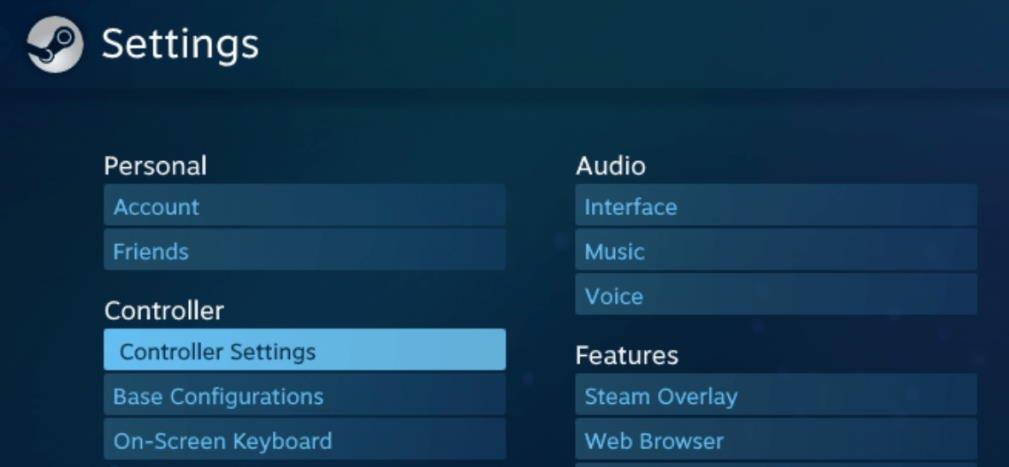
- Στη συνέχεια, πραγματοποιήστε κύλιση προς τα κάτω στις ρυθμίσεις του ελεγκτή ασύρματου δικτύου από το μενού.
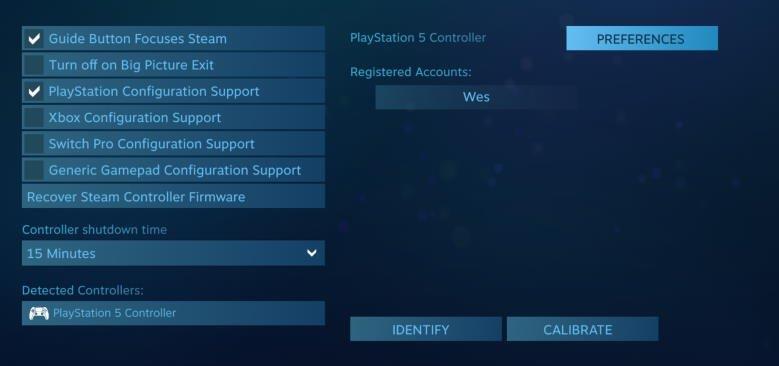
- Μετά από αυτό, αντιστοιχίστε τα κουμπιά του Controller και αποθηκεύστε τη διαμόρφωση.
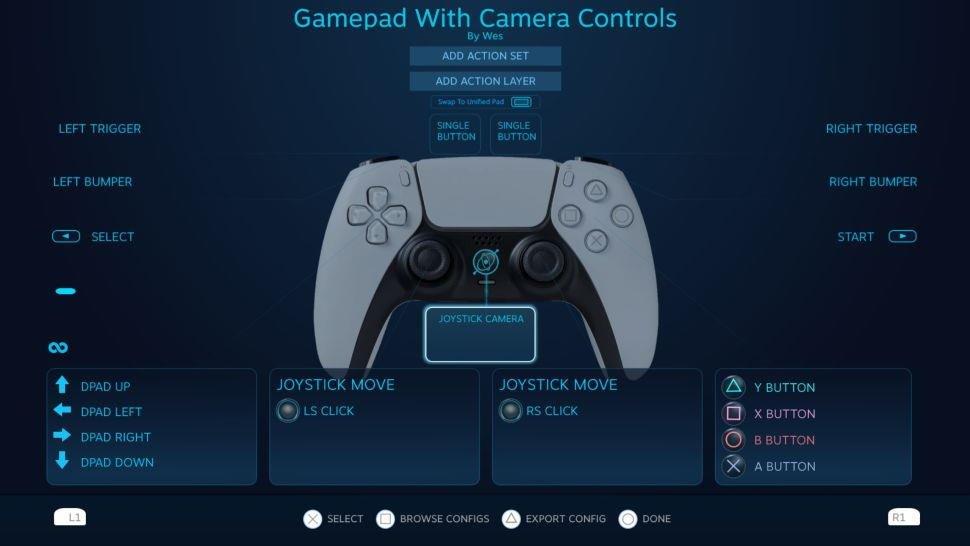
- Στη συνέχεια, βγείτε από τις ρυθμίσεις μέσω του κουμπιού λειτουργίας και ξεκινήστε να παίζετε παιχνίδια μέσω του Controller.
- Μπορείτε να επιλέξετε τα παιχνίδια που δεν είναι steam από τη βιβλιοθήκη για να παίξετε με το Controller.
συμπέρασμα
Εδώ είναι όλα σχετικά με το PS5 Controller δεν συνδέεται σε υπολογιστή Το Bluetooth με μερικές γρήγορες λύσεις. Ορισμένοι χρήστες δοκίμασαν τις παραπάνω μεθόδους και κατάφεραν να διορθώσουν το πρόβλημα. Εάν εξακολουθείτε να αντιμετωπίζετε προβλήματα με τον υπολογιστή ή τον ελεγκτή, σχολιάστε παρακάτω ή επισκεφτείτε την αρχική μας σελίδα για να βρείτε τη λύση σε όλα τα προβλήματα που σχετίζονται με την τεχνολογία.
